在安装 Microsoft Office 的过程中,假如电脑突然断电,重启后却被提示无法继续安装的错误。
首先,让我们来尝试以下方式彻底删除之前的安装:
在计算机的“开始”处点击“控制面板”->在新窗口中点击“卸载程序”:
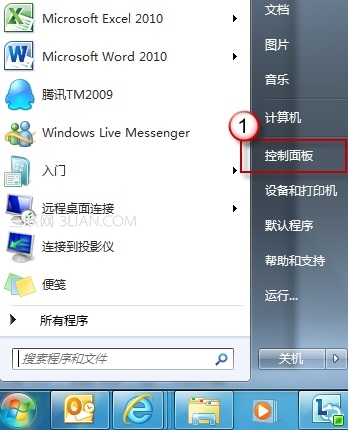
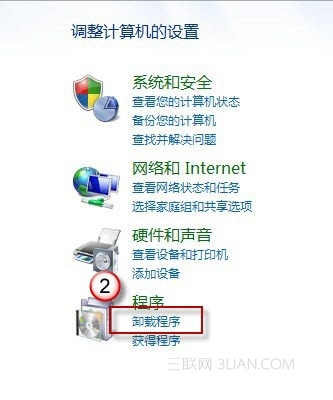
在右侧的安装程序中找到 Microsoft Office,选中,点击上方的“卸载”:
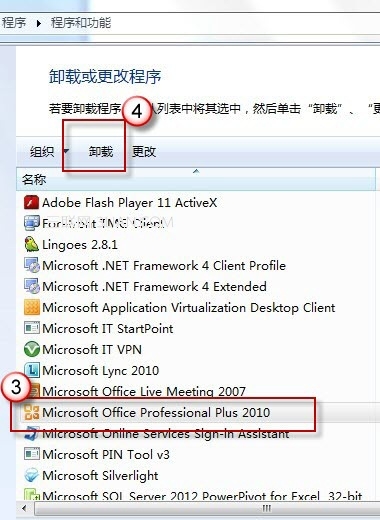
在新窗口中,按照提示一步一步完成卸载即可。
如果在程序和功能中没有找到的话,请您尝试在注册表中删除:
1. 在“开始"菜单的搜索栏中输入“regedit”,在键盘上 按“回车” :
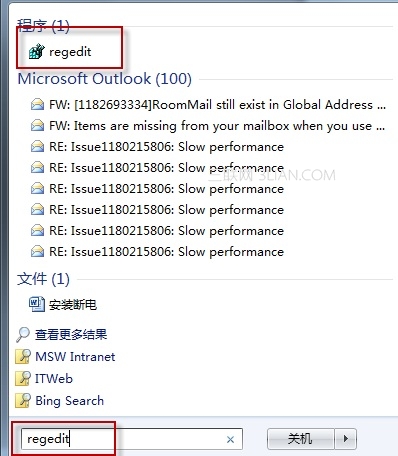
2. 定位到 HKEY_LOCAL_MACHINESOFTWAREMicrosoftOffice 路径,右键删除此项。
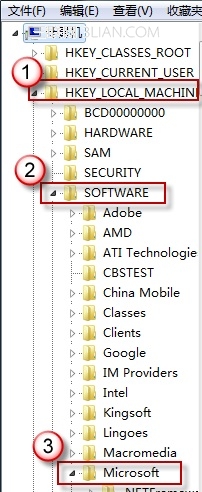
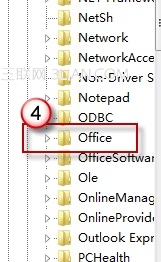
3. 再定位到 HKEY_CURRENT_USERSoftwareMicrosoftOffice路径,右键删除此项。
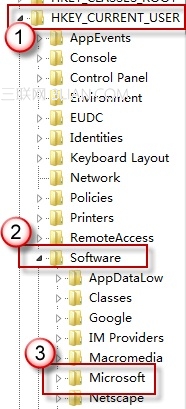
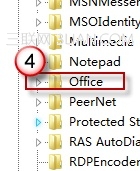
重启电脑后让我们再尝试一下重新安装
注:更多精彩教程请关注管理资源吧电脑教程栏目